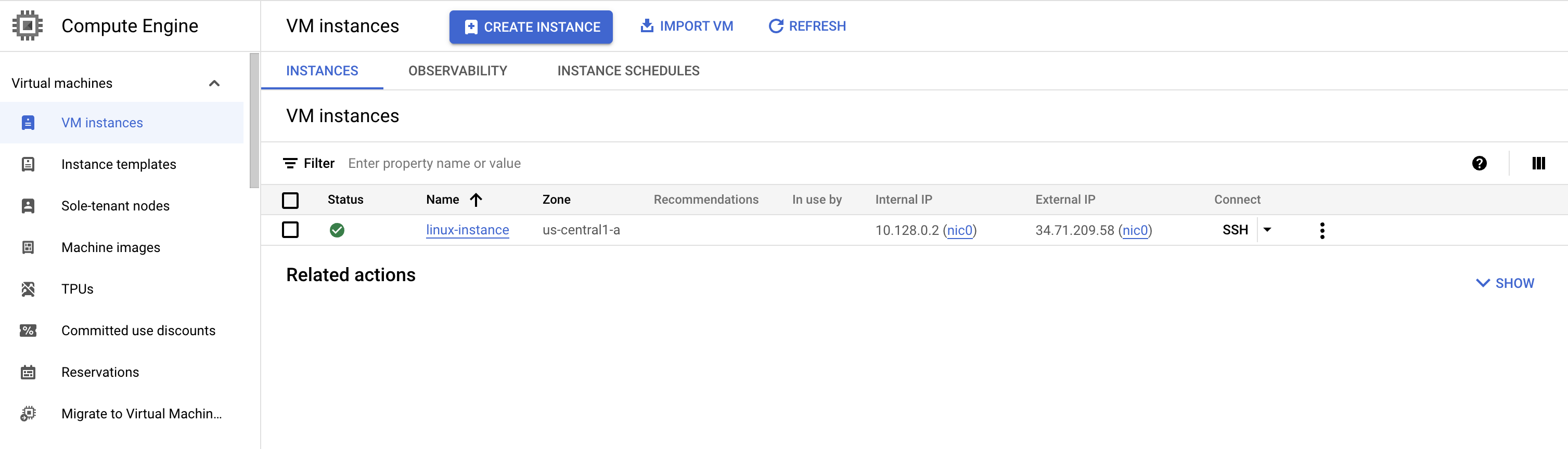Prüfpunkte
Create an API Key
/ 50
Make an Entity Analysis Request
/ 50
Cloud Natural Language API: Qwik Start
GSP097
Overview
Natural language is the language that humans use to communicate with each other. Natural language processing (NLP) is a field of computer science that is concerned with the interaction between computers and human language. NLP research has the goal of enabling computers to understand and process human language in a way that is similar humans.
The Cloud Natural Language API is a cloud-based service that provides natural language processing capabilities. It can be used to analyze text, identify entities, extract information, and answer questions.
Cloud Natural Language API features
Entity Recognition: Identify entities in text, such as people, places, and things.
Sentiment Analysis: Analyze the sentiment of text, such as whether it is positive, negative, or neutral.
Information Extraction: Extract information from text, such as dates, times, and price.
Question Answering: Answer questions about text.
Integrated REST API: Access via REST API. Text can be uploaded in the request or integrated with Cloud Storage.
What you'll do
In this lab, you learn how to:
- Create an API key
- Use the Cloud Natural Language API to extract "entities" (e.g. people, places, and events) from a snippet of text
Setup and requirements
Before you click the Start Lab button
Read these instructions. Labs are timed and you cannot pause them. The timer, which starts when you click Start Lab, shows how long Google Cloud resources will be made available to you.
This hands-on lab lets you do the lab activities yourself in a real cloud environment, not in a simulation or demo environment. It does so by giving you new, temporary credentials that you use to sign in and access Google Cloud for the duration of the lab.
To complete this lab, you need:
- Access to a standard internet browser (Chrome browser recommended).
- Time to complete the lab---remember, once you start, you cannot pause a lab.
How to start your lab and sign in to the Google Cloud console
-
Click the Start Lab button. If you need to pay for the lab, a pop-up opens for you to select your payment method. On the left is the Lab Details panel with the following:
- The Open Google Cloud console button
- Time remaining
- The temporary credentials that you must use for this lab
- Other information, if needed, to step through this lab
-
Click Open Google Cloud console (or right-click and select Open Link in Incognito Window if you are running the Chrome browser).
The lab spins up resources, and then opens another tab that shows the Sign in page.
Tip: Arrange the tabs in separate windows, side-by-side.
Note: If you see the Choose an account dialog, click Use Another Account. -
If necessary, copy the Username below and paste it into the Sign in dialog.
{{{user_0.username | "Username"}}} You can also find the Username in the Lab Details panel.
-
Click Next.
-
Copy the Password below and paste it into the Welcome dialog.
{{{user_0.password | "Password"}}} You can also find the Password in the Lab Details panel.
-
Click Next.
Important: You must use the credentials the lab provides you. Do not use your Google Cloud account credentials. Note: Using your own Google Cloud account for this lab may incur extra charges. -
Click through the subsequent pages:
- Accept the terms and conditions.
- Do not add recovery options or two-factor authentication (because this is a temporary account).
- Do not sign up for free trials.
After a few moments, the Google Cloud console opens in this tab.

Activate Cloud Shell
Cloud Shell is a virtual machine that is loaded with development tools. It offers a persistent 5GB home directory and runs on the Google Cloud. Cloud Shell provides command-line access to your Google Cloud resources.
- Click Activate Cloud Shell
at the top of the Google Cloud console.
When you are connected, you are already authenticated, and the project is set to your Project_ID,
gcloud is the command-line tool for Google Cloud. It comes pre-installed on Cloud Shell and supports tab-completion.
- (Optional) You can list the active account name with this command:
- Click Authorize.
Output:
- (Optional) You can list the project ID with this command:
Output:
gcloud, in Google Cloud, refer to the gcloud CLI overview guide.
Task 1. Create an API key
- First, you will set an environment variable with your PROJECT_ID which you will use throughout this lab:
- Next, create a new service account to access the Natural Language API:
- Then, create credentials to log in as your new service account. Create these credentials and save it as a JSON file "~/key.json" by using the following command:
- Finally, set the GOOGLE_APPLICATION_CREDENTIALS environment variable. The environment variable should be set to the full path of the credentials JSON file you created, which you can see in the output from the previous command:
Task 2. Make an entity analysis request
In order to perform next steps please connect to the instance provisioned for you via ssh. Open the navigation menu and select Compute Engine. You should see the following provisioned linux instance:
- Click on the SSH button. You will be brought to an interactive shell. Remain in this SSH session for the rest of the lab.
Now you'll try out the Natural Language API's entity analysis with the following sentence:
Michelangelo Caravaggio, Italian painter, is known for 'The Calling of Saint Matthew'
- Run the following
gcloudcommand:
- Run the below command to preview the output of result.json file:
You should see a response similar to the following in the result.json file:
Read through your results. For each "entity" in the response, you'll see:
- The entity
nameandtype, a person, location, event, etc. -
metadata, an associated Wikipedia URL if there is one. -
salience, and the indices of where this entity appeared in the text. Salience is a number in the [0,1] range that refers to the centrality of the entity to the text as a whole. -
mentions, which is the same entity mentioned in different ways.
You've sent your first request to the Cloud Natural Language API.
Congratulations!
You extracted entities from a snippet of text using the Cloud Natural Language API.
Next steps / Learn more
This lab is part of a series of labs called Qwik Starts. These labs are designed to give you a little taste of the many features available with Google Cloud. Search for "Qwik Starts" in the Google Cloud Skills Boost catalog to find the next lab you'd like to take!
Google Cloud training and certification
...helps you make the most of Google Cloud technologies. Our classes include technical skills and best practices to help you get up to speed quickly and continue your learning journey. We offer fundamental to advanced level training, with on-demand, live, and virtual options to suit your busy schedule. Certifications help you validate and prove your skill and expertise in Google Cloud technologies.
Manual Last Updated February 22, 2024
Lab Last Tested February 22, 2024
Copyright 2024 Google LLC All rights reserved. Google and the Google logo are trademarks of Google LLC. All other company and product names may be trademarks of the respective companies with which they are associated.